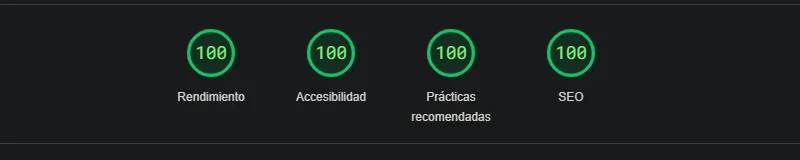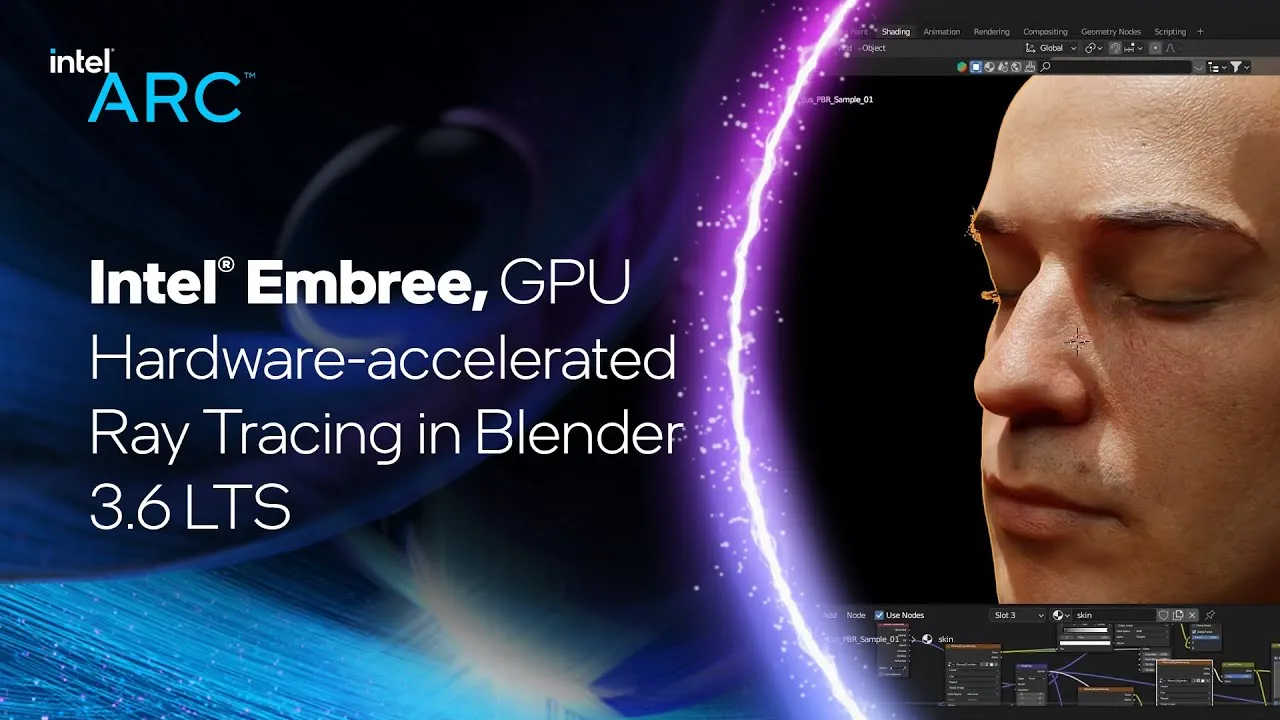
Trazado de rayos acelerado por hardware en las GPU de AMD e Intel para Blender en Cycles, el potente renderizador del software! Aunque Cycles ya permitía el renderizado de GPU en hardware de AMD e Intel, la falta de soporte específico para los núcleos de trazado de rayos en estas tarjetas significaba que el rendimiento era notablemente inferior al de las GPU de Nvidia.
Desde el año 2020, Cycles ha estado aprovechando el trazado de rayos acelerado por hardware en las GPU de Nvidia a través de la API OptiX.
Si eres usuario de AMD, ahora tienes compatibilidad oficial para el trazado de rayos en las tarjetas Radeon RX 6000 y 7000 Series (para uso general) y en las tarjetas Radeon Pro W6000 y Radeon Pro W7000 Series (para estaciones de trabajo), gracias a la biblioteca HIP RT de AMD.
Compatibilidad experimental con las GPU de AMD
Es importante tener en cuenta que la compatibilidad con las GPU de AMD sigue siendo experimental y solo está disponible en Windows, no en Linux.
En cuanto a los usuarios de Intel, el trazado de rayos de la GPU es compatible con las GPU de centros de datos y las nuevas GPU de estaciones de trabajo de la serie Arc, utilizando Embree 4.1, la última versión de las bibliotecas de trazado de rayos exclusivamente para CPU desarrolladas por Intel.
En las pruebas realizadas por la Fundación Blender con una GPU Intel Arc A770, habilitar el trazado de rayos acelerado por hardware mejoró el rendimiento en las escenas de referencia estándar de Blender en un rango impresionante, del 10% al 40%.
¡Aprovecha al máximo estas mejoras en el trazado de rayos en Blender 3.6 y descubre un renderizado más rápido y de mayor calidad en tus proyectos!
Seleccionar el Trazado de rayos acelerado por hardware en las GPU de AMD e Intel para Blender
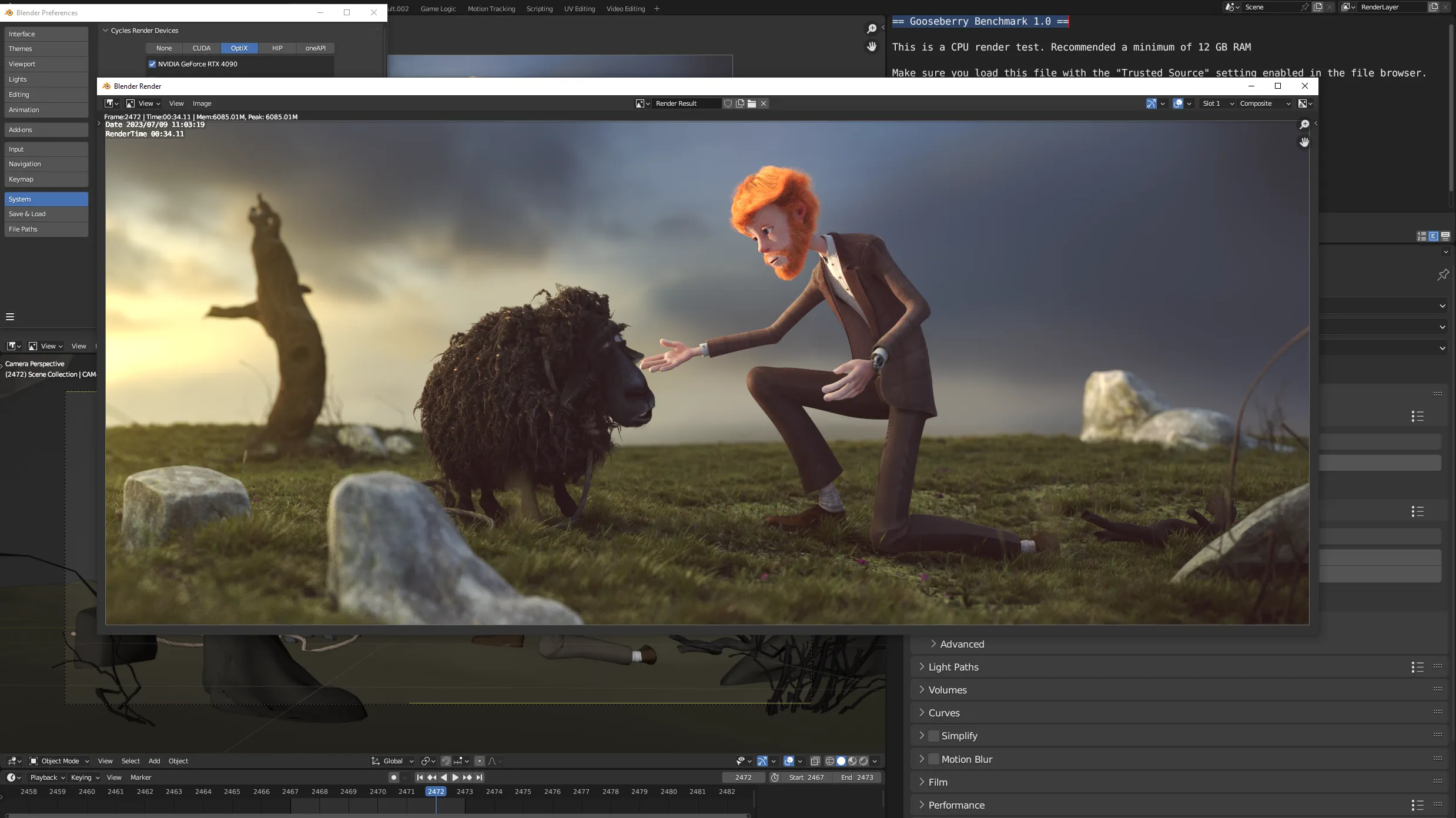
Pasos para utilizar o seleccionar el trazado de rayos acelerado por hardware
- Abre Blender 3.6 y carga tu proyecto o crea uno nuevo.
- Dirígete a la pestaña de Configuración en la parte superior derecha de la interfaz.
- En el menú desplegable, selecciona la opción Render para acceder a las configuraciones de renderizado.
- Dentro de las opciones de renderizado, busca la sección que se refiere al motor de renderizado. Asegúrate de que esté seleccionado Cycles como motor de renderizado.
- A continuación, busca las configuraciones específicas de la GPU. Debería haber una opción para seleccionar el dispositivo de renderizado.
- Si eres usuario de AMD, asegúrate de tener una de las tarjetas de consumo Radeon RX 6000 y 7000 Series, o una tarjeta Radeon Pro W6000 y Radeon Pro W7000 Series para estaciones de trabajo.
- Para activar el trazado de rayos acelerado por hardware de AMD, selecciona la opción correspondiente en el menú desplegable de dispositivos de renderizado. Asegúrate de que esté utilizando la biblioteca HIP RT de AMD.
- Si eres usuario de Intel, asegúrate de tener una GPU compatible del centro de datos o una nueva GPU de la estación de trabajo de la serie Arc.
- Para activar el trazado de rayos acelerado por hardware de Intel, selecciona la opción correspondiente en el menú desplegable de dispositivos de renderizado. Asegúrate de que esté utilizando la versión adecuada de las bibliotecas de trazado de rayos de Intel, como Embree 4.1.
- Una vez que hayas seleccionado la opción de trazado de rayos acelerado por hardware en la GPU de AMD o Intel, guarda la configuración.
- Ahora puedes renderizar tu proyecto utilizando el poder de la GPU de AMD o Intel para obtener resultados más rápidos y de mayor calidad.
Recuerda que es importante tener los controladores y software actualizados para garantizar un rendimiento óptimo con el trazado de rayos acelerado por hardware en tu GPU de AMD o Intel.
Puedes encontrar más información en el foro, donde también puedes dejar tus comentarios, sigue leyendo…